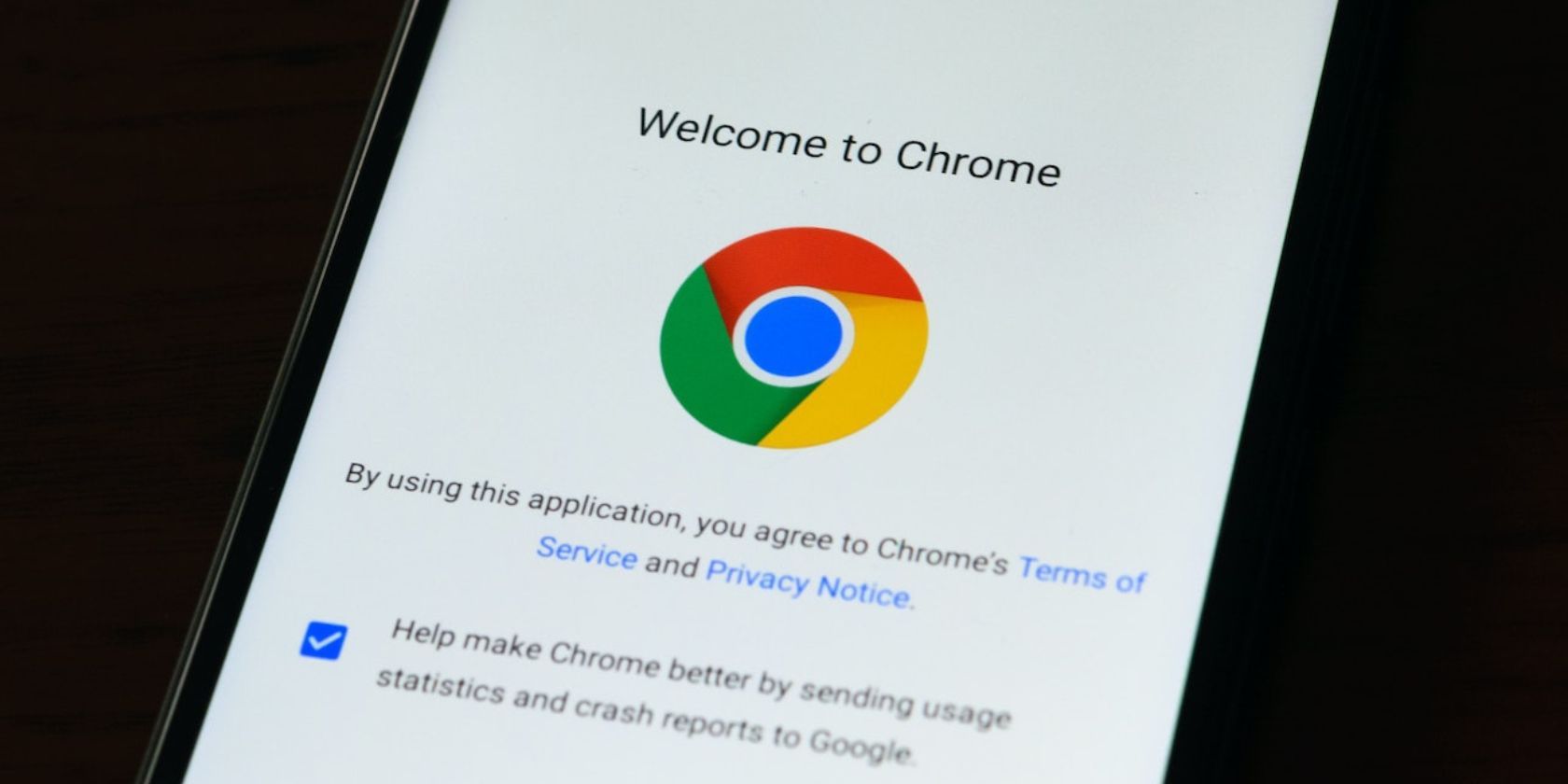
Chrome è uno dei migliori browser Web mobili, ma è noto per consumare la batteria su Android e su tutte le altre piattaforme in cui è disponibile. Potresti passare ad alternative compatibili con la batteria per risolvere questo problema, ma se sei un fan sfegatato di Chrome, questa non è un’opzione. E non devi, comunque. Ecco alcuni modi per fare in modo che Chrome utilizzi meno batteria del tuo Android.
Sommario:
1. Chiudi le schede che non ti servono più
Se hai l’abitudine di accumulare schede in Chrome, questo potrebbe essere uno dei motivi principali per cui il browser consuma più batteria. Ogni scheda aperta aggiuntiva significa che il browser deve funzionare di più. Con più schede aperte, diciamo decine di schede, Chrome dovrà utilizzare più risorse del telefono per continuare a funzionare, una delle quali è più potente.
Prima di provare questi passaggi, aggiorna Chrome alla versione più recente. Controlla il Play Store per assicurarti di avere installato l’aggiornamento più recente.
Per ridurre il consumo della batteria di Chrome, dovresti sempre ridurre al minimo le schede aperte. Questo è più facile a dirsi che a farsi perché la maggior parte di noi in genere apre una pagina web interessante ma non ha il tempo di esaminarla, quindi lasciarla aperta significa che potresti avere la possibilità di farlo in seguito senza dimenticartelo. Se sei tu, prendi l’abitudine di utilizzare invece la funzione di bookmarking di Chrome o, se hai bisogno di una soluzione solida, utilizza Instapaper o Pocket.
Per chiudere una scheda, tocca l’icona quadrata con un numero (o una lettera) all’interno in alto a destra, quindi tocca il pulsante Chiudi (X) in alto a destra di ciascuna scheda per chiudere.
Fallo ripetutamente finché non chiudi tutte le schede non necessarie.
2. Regola le impostazioni di utilizzo della batteria di Chrome
Il team dietro Android sa che alcune app possono consumare la batteria, quindi fornisci gli strumenti per regolare l’utilizzo della batteria quando necessario. Puoi regolare manualmente l’utilizzo della batteria di Chrome accedendo all’app Impostazioni.
Apri Impostazioni, quindi vai su App e seleziona Chrome dall’elenco delle app aperte di recente. Se non riesci a visualizzare l’app, tocca Vedi tutto [x] app, quindi tocca Chrome dall’elenco.
Nella pagina Informazioni app di Chrome, scorri verso il basso fino a Utilizzo batteria app e seleziona Limitato o Ottimizzato.
Ottimizzato è l’impostazione predefinita, quindi ti consigliamo di passare a Limitato per contenere il consumo della batteria. Su un desktop, puoi abilitare la modalità di risparmio energetico di Chrome per ottenere lo stesso risultato.
3. Disattiva la sincronizzazione automatica
La sincronizzazione automatica consente a Chrome di sincronizzare determinati dati e funzionalità su piattaforme diverse se accedi utilizzando un unico indirizzo email. Questa funzionalità garantisce la disponibilità di segnalibri, indirizzi, cronologia del browser, metodo di pagamento, password, elenco di lettura, schede aperte e persino impostazioni del browser su tutti i dispositivi, risparmiandoti il mal di testa di iniziare da zero.
Ma se prolungare la durata della batteria del tuo telefono Android è più importante della comodità della sincronizzazione automatica, dovresti disattivare la funzione. Apri Chrome e tocca il menu a tre punti in alto a destra. Seleziona Impostazioni dal menu a comparsa, quindi tocca Sincronizza. Per disattivare la sincronizzazione, seleziona Esci e disattiva la sincronizzazione, quindi tocca Continua.
Se desideri continuare a sincronizzare i dati essenziali come password, metodi di pagamento e indirizzi, disattiva Sincronizza tutto nella parte superiore della pagina, quindi lascia abilitati solo i dati critici. Dovresti scegliere anche la seconda opzione se desideri rimanere connesso al tuo account Google in Chrome.
4. Disabilita il precaricamento della pagina
Il precaricamento è una funzionalità che consente a Chrome di caricare le pagine che ritiene potresti visitare prima di te. In sostanza, il precaricamento aiuta ad accelerare Chrome, portando così a un’esperienza di navigazione più veloce. Tuttavia, questo precaricamento in background significa che Chrome dovrà lavorare di più, consumando quindi più batteria.
Per disabilitare il precaricamento, tocca il menu a tre punti in alto a destra e seleziona Impostazioni dal pop-up. Tocca Privacy e sicurezza e, nella pagina successiva, seleziona Precarica pagine, quindi scegli Nessun precaricamento.
Dopo averlo fatto, potresti notare che le pagine si caricano più lentamente del solito perché Chrome caricherà le risorse solo quando tocchi per visitare una pagina.
Risparmia batteria durante l’utilizzo di Chrome su Android
Il browser Chrome di Google può essere meno efficiente in termini di batteria a seconda dei modelli di utilizzo. Dovresti utilizzare i suggerimenti sopra riportati per ridurre l’utilizzo della batteria del browser. Inizia prima aggiornando alla versione più recente, quindi assicurati di chiudere le schede che non ti servono, limita le impostazioni di utilizzo della batteria di Chrome, disabilita la sincronizzazione automatica e, infine, disattiva il precaricamento della pagina.
